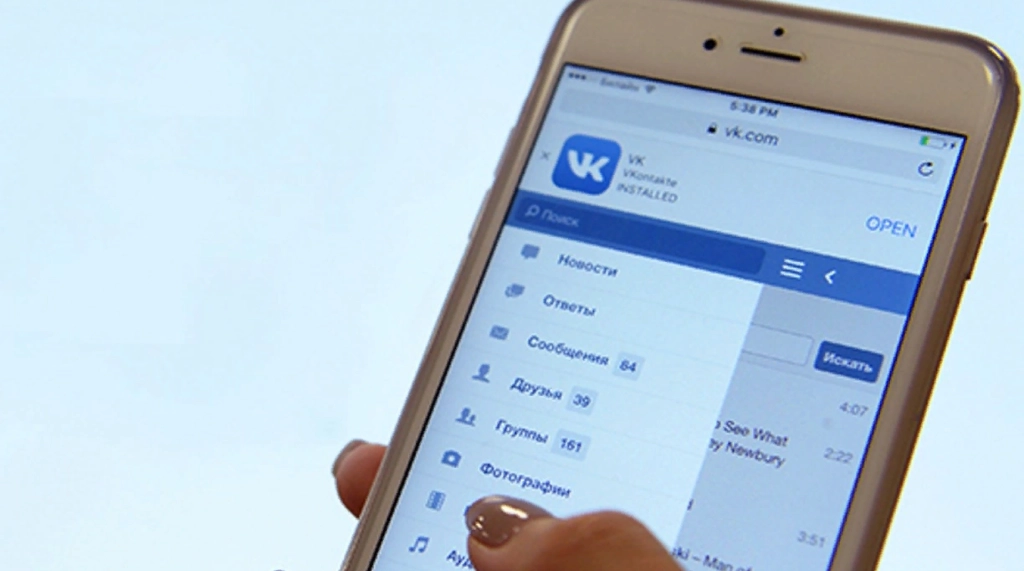В кризисной ситуации бизнесу особенно важно оставаться на связи с аудиторией. Общение с представителем компании через видео в этом случае – хорошее (и быстрое!) решение: можно рассказать, как вы сейчас работаете, ответить на важные вопросы аудитории. Раньше эту задачу решали прямые эфиры в Instagram* (соцсеть, деятельность которой признана экстремистской на территории РФ). Теперь вести трансляции можно в Telegram и «ВКонтакте».
Как провести трансляцию с телефона в Telegram
- Вы должны быть владельцем или администратором канала.
- Обновите приложение до последней версии.
Смотреть ваш стрим смогут пользователи, которые обновили Telegram до последней версии. Количество зрителей не ограничено.
- Нажмите на шапку канала – переходим в настройки.
- Выбираем кнопку «Трансляция».
- Можно анонсировать трансляцию заранее: установите дату и время. Подписчики канала получат уведомление с напоминанием.
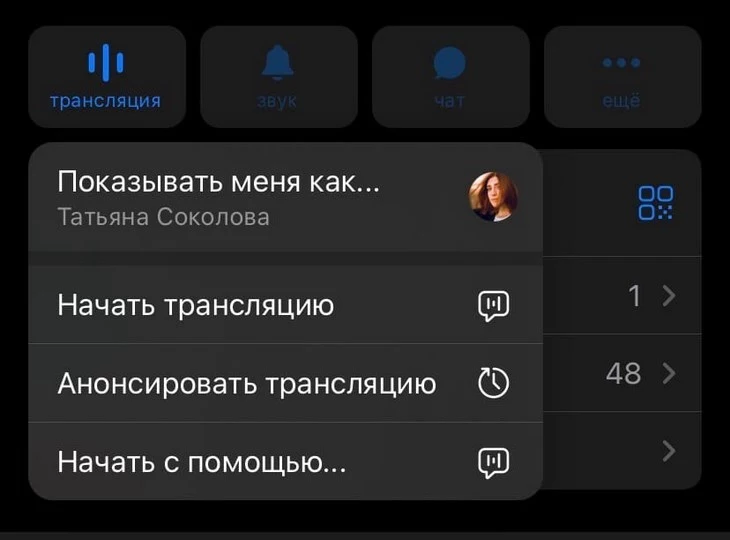
Начните трансляцию в Telegram-канале
К проведению трансляции могут подключаться и другие спикеры, для этого нужно заранее сделать их администраторами канала.
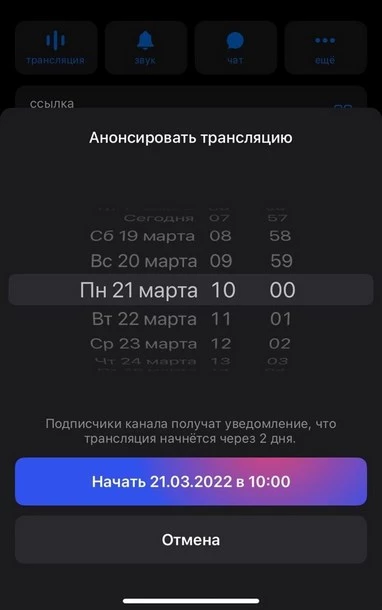
Можно заранее анонсировать трансляцию в вашем Telegram-канале
- Если хотите провести эфир прямо сейчас, выберите «Начать трансляцию».
- Включите видео и микрофон.
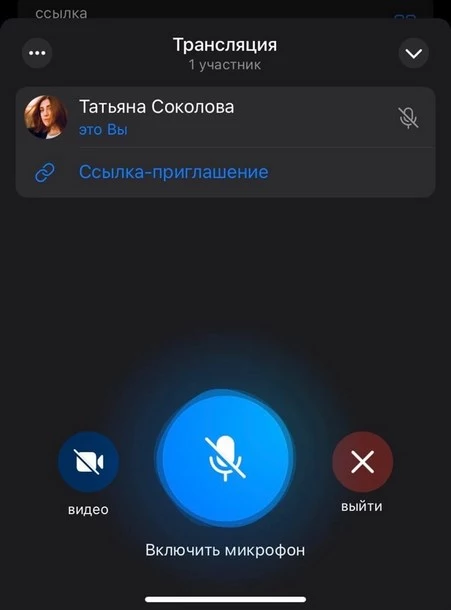
Не забудьте включить камеру и микрофон перед началом стрима в Telegram
Если хотите, чтобы зрители задавали вопросы, перед началом стрима создайте в канале сообщение с призывом оставить под ним вопросы. Во время трансляции вы сможете свернуть окно с видео и перейти к сообщению. Мы так и сделали в Telegram-чате с поддержкой маркетологов: здесь можно задать вопрос по продвижению бизнеса в условиях кризиса и получить оперативный ответ от специалистов ведущих агентств, в том числе от TexTerra.

Заранее создайте пост в Telegram-канале для вопросов зрителей стрима
- Выберите камеру: основную или фронтальную. Еще один вариант – показать экран. Подойдет, если вы хотите продемонстрировать инструкцию, скринкаст, прокомментировать текстовый вариант статьи. В этом случае видео со спикером отображаться не будет: подписчики увидят ваш экран и услышат голос.
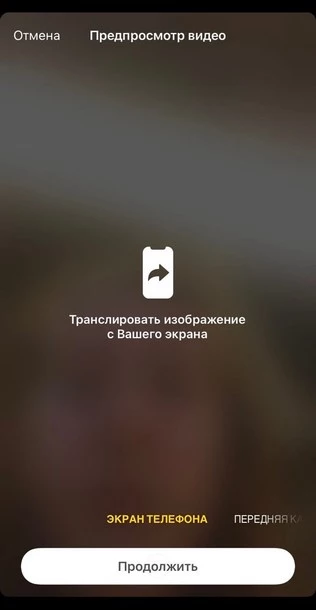
Трансляцию в Telegram-канале можно провести в формате скринкаста
Если хотите сохранить эфир и потом поделиться им на канале, во время трансляции сделайте запись вашего экрана.
Как провести трансляцию в Telegram со спикером и презентацией
Более сложный вариант при проведении вебинаров, подойдет для стриминга с компьютера, если вы хотите вывести презентацию, спикера, показать дополнительные окна.
После того, как выбрали пункт «Трансляция», нажмите «Начать с помощью». Захват экрана можно настроить с помощью OBS Studio или XSplit Broadcaster – Telegram добавил эту возможность.
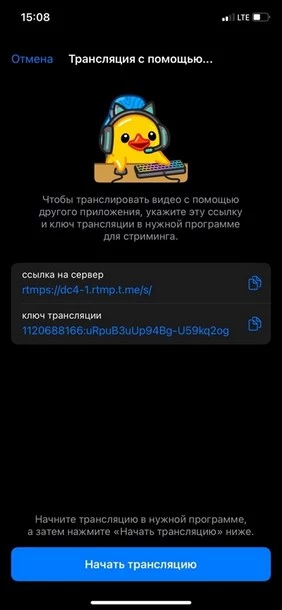
Трансляцию в Telegram-канале можно провести с помощью OBS Studio или XSplit Broadcaster
Как провести прямую трансляцию с телефона во «ВКонтакте»
- В приложении «ВКонтакте» заходим на «Главную».
- Нажимаем на аватарку вашей личной страницы в левом верхнем углу экрана (там, где лента с «Историями»).
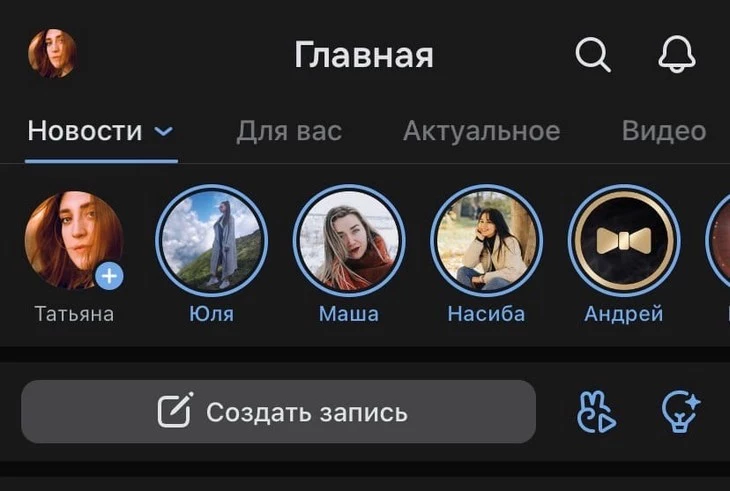
Нажмите на свою аватарку, чтобы выбрать автора прямого эфира
- В открывшемся окне выбираем «Прямой эфир».
- Нажимаем на аватарку сверху, выбираем автора стрима – ваше сообщество. Нажимаем «Сохранить».

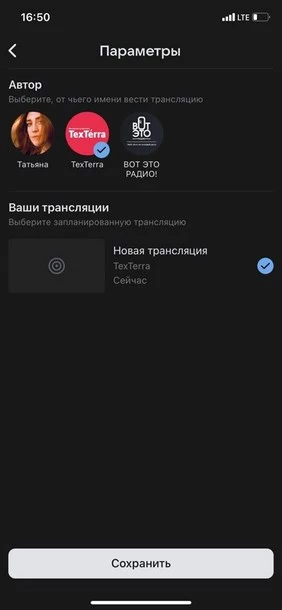
Выберите, на какой странице хотите провести эфир во «ВКонтакте»
- В левом нижнем углу нажимаем на стрелки – выбираем, какую камеру использовать: основную или фронтальную.
- Заходим в «Настройки» – шестеренка в правом верхнем углу экрана. Выбираем, кто сможет комментировать эфир, выводить ли его на стену сообщества, сохранять ли в «Историях».
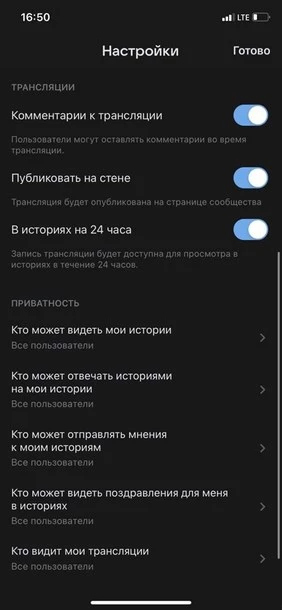
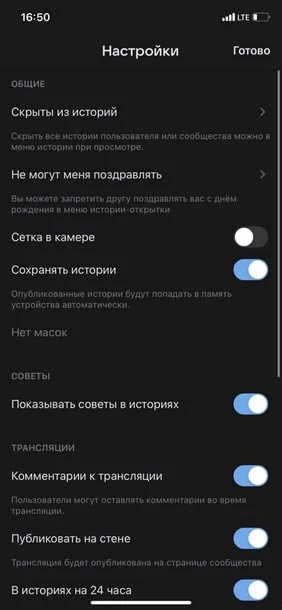
Перед прямым эфиром во «ВКонтакте» можно выставить расширенные настройки
- Нажимаем «Начать трансляцию». Вы в эфире!
*Instagram принадлежат Meta, которая признана экстремистской организацией и запрещена на территории РФ